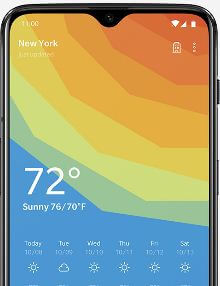Sådan ændres opdateringshastigheden på OnePlus 8 Pro, 8, 7T Pro, 7 Pro
Sådan ændres skærmopdateringshastigheden på OnePlus 7 Pro og OnePlus 7. Som standard indstil en 90Hz skærmopdateringshastighed i din OnePlus 7 Pro.Du kan skifte opdateringshastighed ved hjælp af skærmindstillinger. Vælg mellem 90Hz eller 60Hz. Jo højere skærmopdateringsfrekvensen er, betjen hurtigt skærmen på din enhed. Kan 90Hz-skærmen forbedre batteriets levetid på OnePlus 7 Pro?
I OnePlus 8 Pro er du let skift mellem 120Hz og 60Hz. Det vil maksimere glatheden af din enhed med en højere opdateringshastighed.
OnePlus 7- og OnePlus 7 Pro-enheder er officielt tilgængelige. OnePlus 7 Pro har en 6,5-tommer fantastisk skærm med et billedformat på 19,5: 9. Du kan se bedre fingeraftryksscanner sammenlign med tidligere OnePlus 6T, 48 MP kameraer med pop-up, nyeste Oxygen OS og mere. Lad os se trin til brug af skærmopdateringshastigheden på OnePlus 7 Pro.
- Sådan skjules / vises apps på OnePlus 8 Pro ved hjælp af funktionen Hidden Space
- Sådan ændres knapperne på navigationslinjen på OnePlus 6T
- Sådan ændres låseskærmtapet i OnePlus 7 Pro, 7T Pro, 7T, 7
Sådan justeres skærmopdateringsfrekvensen på OnePlus 7 Pro
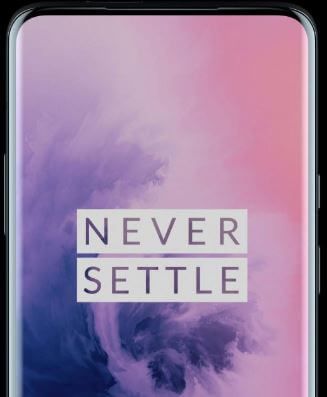
Ved hjælp af denne 90Hz opdateringshastighed fungerer din enhed meget glattere, berøringsrespons forbedres, hurtigere rulning og mere. Skift også skærmopdateringshastigheden i OnePlus 7 Pro ved hjælp af en skærmindstilling.
Skift opdateringshastighed på OnePlus 8 Pro og OnePlus 8
Trin 1: Gå til Indstillinger.
Trin 2: Trykke på Skærm.
Trin 3: Tryk på Fremskreden.
Trin 4: Tryk på Skærm opdateringshastighed.
Trin 5: Vælg imellem 120Hz eller 60Hz i OnePlus 8 Pro & Vælg imellem 90Hz eller 60Hz i OnePlus 8.
Til OnePlus 7 Pro, 7T Pro, 7T og 7
Trin 1: Stryg meddelelsespanelet ned fra toppen af skærmen, og tryk på Indstillinger tandhjulsikon.
Trin 2: Tryk på Skærm.
Her er flere tilgængelige skærmindstillinger tilgængelige som nattilstand, skærmtimeout, skærmopløsning, Baggrund, tema, videoforstærker, omgivende skærm og mere.
Trin 3: Tryk på skærmopdateringshastighed.
Trin 4: Vælg imellem 90Hz eller 60Hz.
Det er ret nemt at bruge skærmopdateringshastigheden på OnePlus 7 Pro-enheder. Du kan indstille QHD + -opløsning i din OnePlus.
Skift OnePlus 7 skærmopløsninger
Som standard indstilles auto-switch-indstilling på din enhed, der automatisk skifter opløsning perfekt til skærmen. Ikke alle apps understøttede QHD + -opløsning, nogle af apps opfører sig også dårligt.
Indstillinger> Skærm> opløsning> Auto switch / QHD + / FHD +> Switch
Og det er alt.Jeg håber, at dette lille tip er nyttigt at bruge skærmopdateringshastighed på OnePlus 7 Pro. Kender du andre nye OnePlus 7 Pro-tip? Del med os i nedenstående kommentarfelt. Bliv og forbind med os for de nyeste opdateringer.